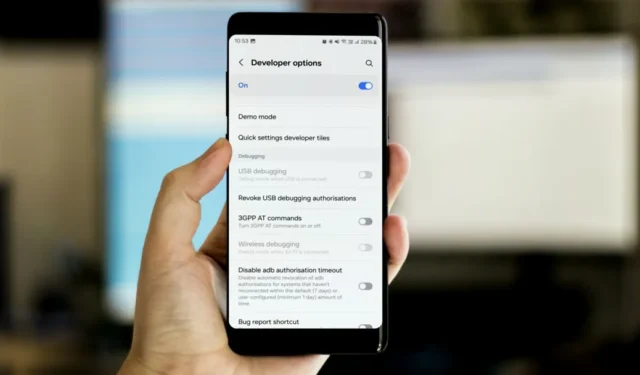
Podczas sprawdzania AMOLED Cinema na moim Samsungu Galaxy S23 Ultra, mój przyjaciel był zafascynowany i chciał wypróbować te same ukryte tryby wyświetlania na swoim telefonie Samsung. Odkrył, że opcja debugowania USB była wyszarzona w Opcjach programisty na jego telefonie. Po majstrowaniu znalazłem winowajcę i naprawiłem go. Jeśli Twoja opcja debugowania USB jest również wyszarzona, ten przewodnik Ci pomoże.
Zanim zaczniemy, oto kilka prostych rozwiązań, które możesz wypróbować:
- Uruchom ponownie telefon i komputer.
- Wypróbuj inny kabel USB.
- Spróbuj użyć innego portu w swoim komputerze.
1. Wyłącz funkcję automatycznego blokowania
Opcja debugowania USB w telefonie Samsung Galaxy może być wyszarzona ze względu na funkcję automatycznego blokowania. Ta funkcja zabezpieczeń chroni Twoje urządzenie, uniemożliwiając instalację aplikacji z nieautoryzowanych źródeł, blokując złośliwą aktywność i uniemożliwiając wykonywanie poleceń z komputerów, złośliwych ładowarek i innych urządzeń podłączonych przez USB.
W naszym przypadku włączono Auto Blocker, co spowodowało, że debugowanie USB stało się wyszarzone. Tymczasowo wyłączyliśmy Auto Blocker, co pozwoliło nam włączyć debugowanie USB i kontynuować zadanie. Jeśli masz ten sam problem, tymczasowo wyłącz Auto Blocker:
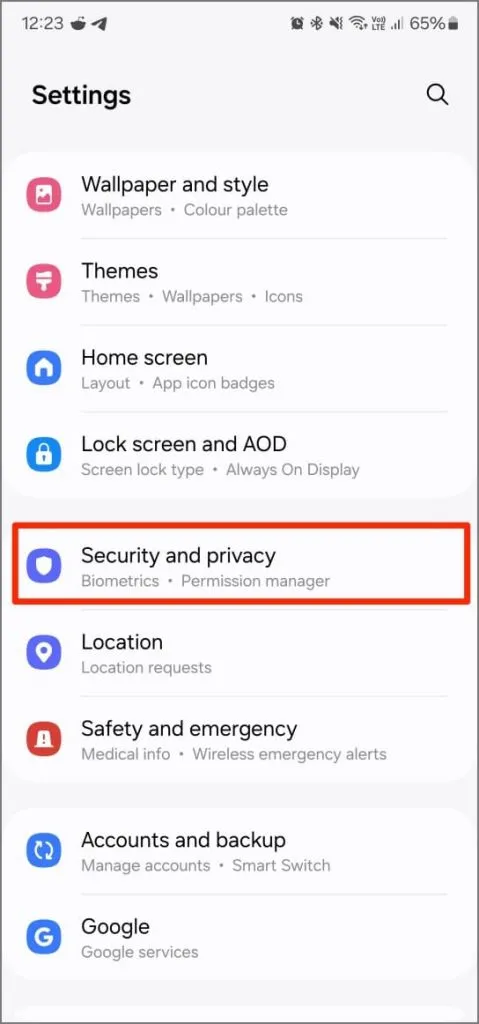
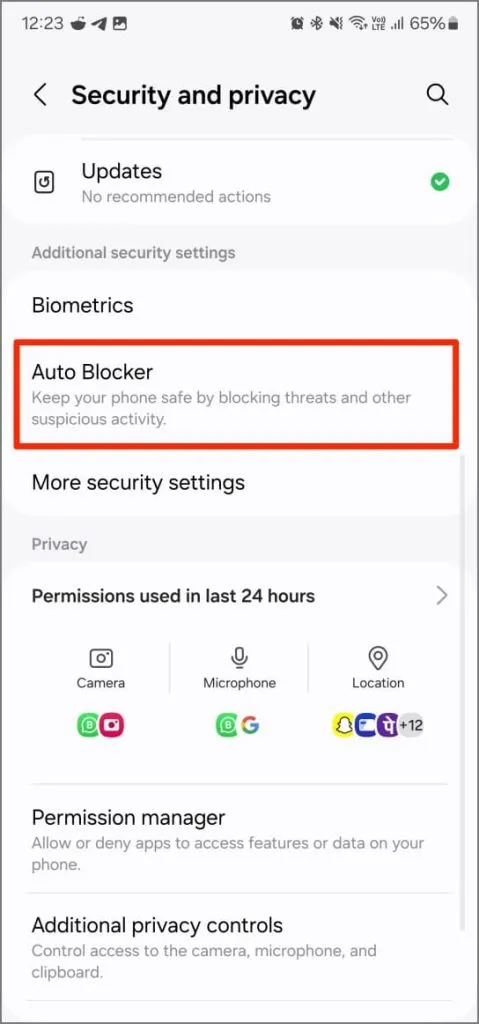
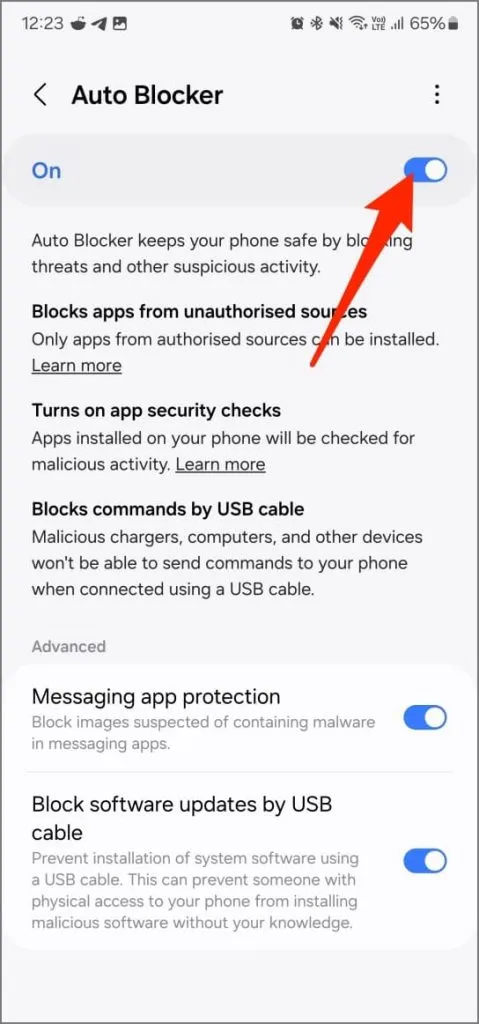
- Otwórz Ustawienia w telefonie Samsung Galaxy.
- Przewiń w dół i dotknij Bezpieczeństwo i prywatność .
- Stuknij w Automatyczne blokowanie .
- Tutaj możesz: Wyłączyć opcję Blokowania aktualizacji oprogramowania za pomocą kabla USB lub całkowicie wyłączyć funkcję Automatycznego blokowania .
2. Zmień tryb połączenia USB
Jeśli debugowanie USB nie działa na Twoim telefonie Samsung Galaxy, tryb połączenia USB może być ustawiony na Tylko ładowanie zamiast takiego, który umożliwia przesyłanie plików lub debugowanie.
Aby to zmienić:
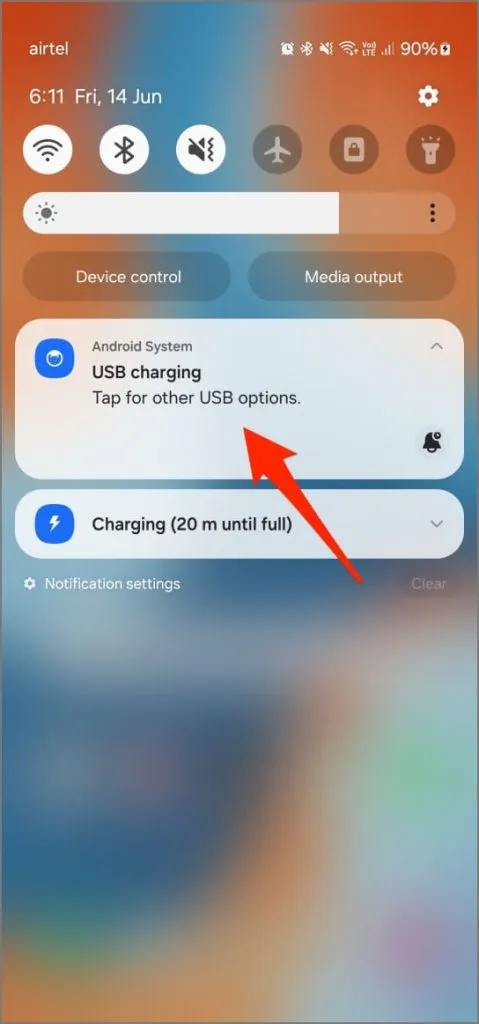
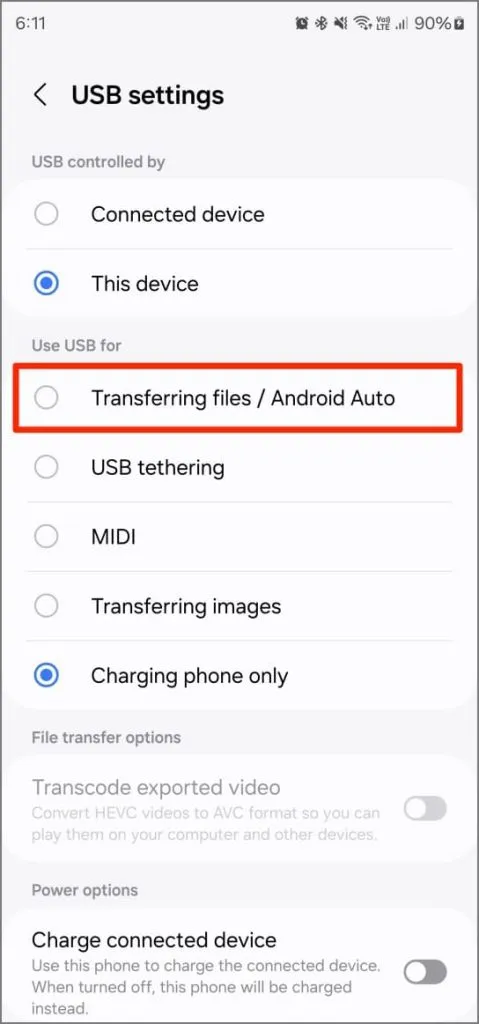
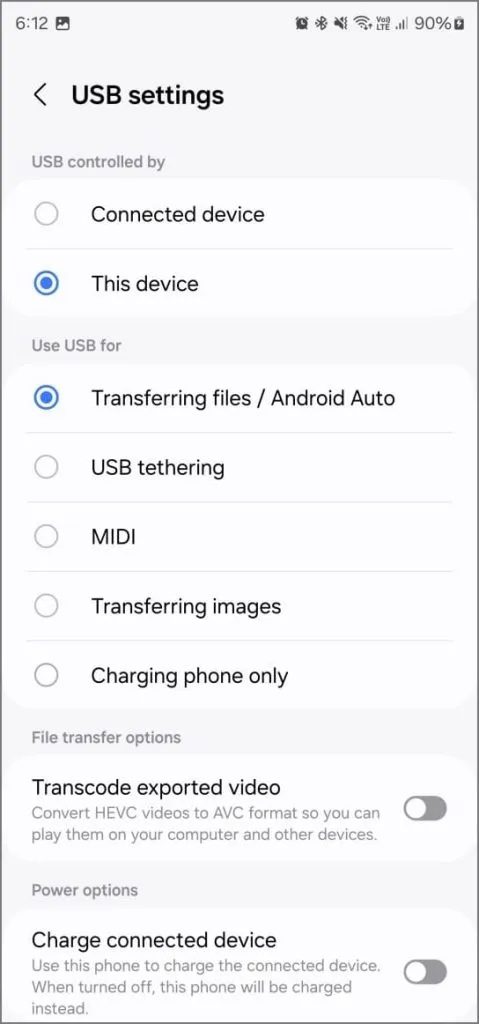
- Po podłączeniu telefonu do komputera przesuń palcem od góry ekranu telefonu w dół, aby otworzyć panel powiadomień.
- Stuknij w powiadomienie o ładowaniu USB .
- Zmień to na Przesyłanie plików .
Alternatywny sposób :
- Przejdź do Opcji programisty na swoim telefonie.
- Przewiń w dół i dotknij Domyślna konfiguracja USB .
- Ustaw go na Przesyłanie plików .
Spowoduje to włączenie debugowania USB, jeśli zostało ono wcześniej zablokowane ze względu na ustawienia trybu połączenia.
3. Włącz debugowanie USB przed podłączeniem telefonu
Jeśli debugowanie USB jest włączone, ale telefon nie może się połączyć, upewnij się, że debugowanie USB zostało włączone przed podłączeniem telefonu do komputera.
Po podłączeniu telefonu do komputera z włączonym debugowaniem USB komputer rozpoznaje go jako urządzenie w trybie programisty. Umożliwia to obu urządzeniom komunikację w celu wykonywania takich czynności, jak przesyłanie plików, instalowanie aplikacji z nieznanych źródeł i korzystanie z narzędzi do debugowania.
Włączając wcześniej debugowanie USB, zapewniasz, że komputer prawidłowo rozpoznaje telefon. Nie zapomnij zaakceptować monitu Allow USB debugging na telefonie podczas podłączania go do komputera.
Naprawianie debugowania USB na Samsung Galaxy
Dla większości użytkowników wyłączenie funkcji Auto Blocker rozwiąże problem wyszarzonego debugowania USB na dowolnym telefonie Samsung Galaxy. Jeśli to nie pomoże, wypróbuj inne rozwiązania, takie jak zmiana typu połączenia, sprawdzenie kabla lub ponowne uruchomienie urządzenia. Po włączeniu debugowania USB użyj go do podłączenia telefonu przez ADB, przesłania plików, zainstalowania aplikacji lub wyświetlenia ekranu telefonu na komputerze.


Dodaj komentarz